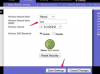En sevdiğiniz YouTube videolarını tekrar izleyin ve agian.
Resim Kredisi: g-stockstudio/iStock/Getty Images
Her dakika 1 milyardan fazla kullanıcı ve 300 saatlik video yüklenen YouTube, birden fazla kez izlemek isteyeceğiniz en az bir videoya sahip olmak zorunda. Kaydetmek istediğiniz bir video bulduğunuzda, onu Favorilerinize ekleyin - favori videolarınızı saklamanıza ve izlemenize izin veren önceden tanımlanmış bir video oynatma listesi. Favori videolarınızı kolayca düzenlemek ve paylaşmak için özel oynatma listeleri de oluşturabilirsiniz.
Favorilerinize Videolar Ekleyin
Bir YouTube videosunu, videonun YouTube sayfasından Favorilerinize ekleyebilirsiniz. Giriş yapmak YouTube hesabınıza, eklemek istediğiniz YouTube videosuna gidin ve ardından a ekle düğmesi -- video başlığının altında bulunur. Seçme Favoriler çalma listeleri listesinden. Zaten ek oynatma listeleri oluşturduysanız, videoyu eklemek istediğiniz oynatma listesini seçebilirsiniz.
Günün Videosu
Yeni bir YouTube kullanıcısıysanız, simgesini tıkladığınızda bir YouTube kanalı oluşturmanız istenir.
a ekle buton. Tıklamak Tamam kanalınızı otomatik olarak oluşturmak için ve ardından a ekle düğmesine tekrar basın. NS Favoriler oynatma listesi artık yeni YouTube kullanıcıları için önceden tanımlanmadığından yeni bir oynatma listesi oluşturmanız gerekecek. Arama çubuğuna bir çalma listesi adı yazın ve ardından çalma listesi adı (Yeni oluşturmak). Video otomatik olarak yeni oynatma listenize eklenir.Özel Oynatma Listesi Oluşturun
Özel oynatma listeleri, favori videolarınızı düzenlemenize ve hangi videoları herkese açık olarak paylaşacağınızı kontrol etmenize olanak tanır. Özel bir çalma listesi oluşturmak için kullanıcı simgesi -- sağ üst köşede bulunur -- ve ardından İçerik Stüdyosu. Tıklamak Video yöneticisi kenar çubuğunda ve ardından çalma listeleri. Tıkla Yeni oynatma listesi düğmesine basın ve çalma listenize bir ad verin. Üç gizlilik seçeneğinden birini seçin ve ardından Oluşturmak.
Çalma listenizi yapmayı seçerseniz Halk, herkes oynatma listenizi görüntüleyebilir. Eğer seçersen Liste dışı, yalnızca oynatma listenize doğrudan bağlantısı olan kişiler onu görüntüleyebilir. Eğer seçersen Özel, oynatma listeniz yalnızca sizin tarafınızdan görüntülenebilir.
Oynatma Listesinden Videoları Sil
Oynatma listelerinizin birinden bir videoyu kaldırmak için kullanıcı simgesi ve ardından tıklayın İçerik Stüdyosu. Kenar çubuğunda, Video yöneticisi ve ardından tıklayın çalma listeleri. Kaldırmak istediğiniz videoyu içeren oynatma listesini bulun ve Düzenlemek buton. Fare imlecinizi bir videonun üzerine getirin ve ardından Kaldırmak buton.
Uyarı! Bir videoyu kaldırmak için onay gerekli değildir.
İpuçları ve Uyarılar
Çalma listenizin gizlilik ayarlarını "Çalma listesi ayarları" menüsünden değiştirebilirsiniz.
Bir YouTube kanalı oluşturmadığınız sürece oynatma listeleri oluşturamaz veya oynatma listelerine video ekleyemezsiniz.
Favori videolarınızı düzenli tutmanıza yardımcı olacak birden fazla oynatma listesi oluşturun. Oynatma listelerinize, içerdikleri video türlerini açıkça tanımlayan adlar verin.
Bir videoyu birden çok oynatma listesine ekleyebilirsiniz.